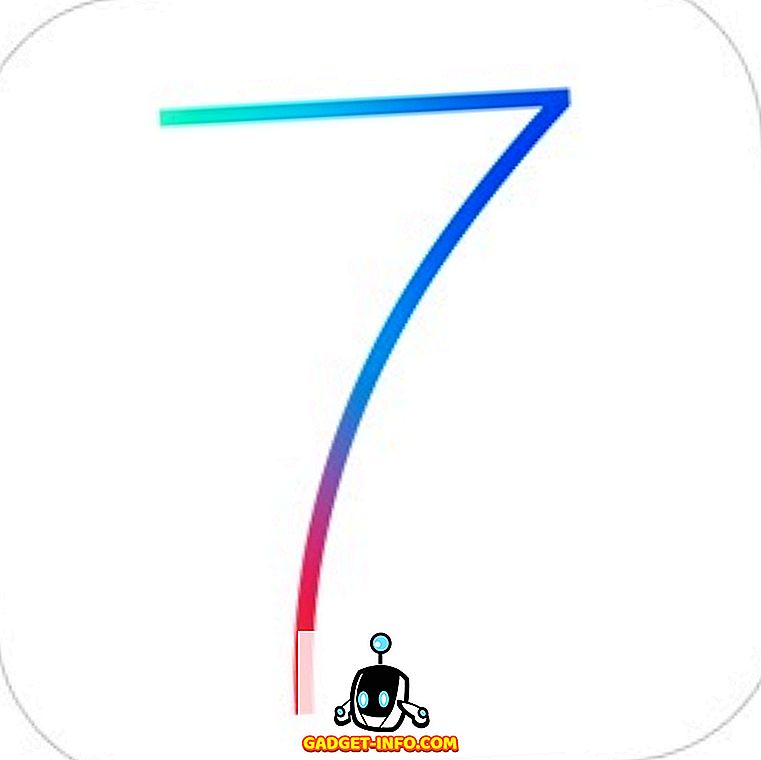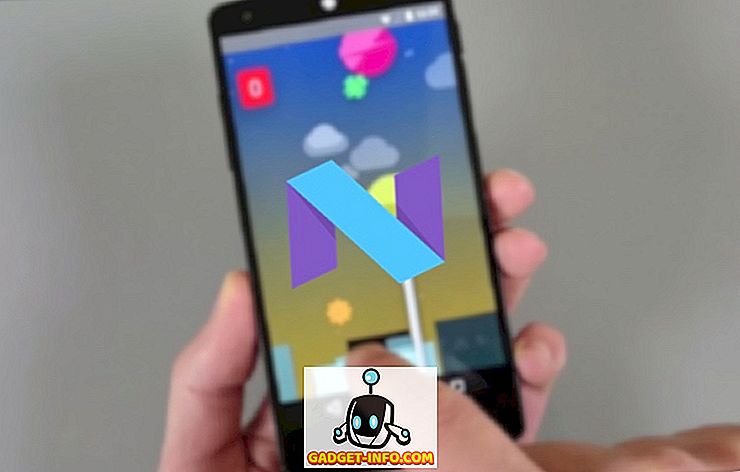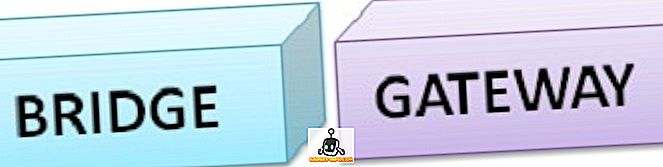Rất lâu trước khi iOS 10.3 được phát hành ra công chúng, đã có rất nhiều tin đồn liên quan đến Chế độ tối mới, mà Apple được cho là đang hoạt động. Sau khi bản cập nhật được phát hành, mọi người đã thất vọng vì không có bất kỳ chế độ nào như vậy. Bây giờ, bạn có thể mong đợi rằng những tin đồn liên quan đến chế độ Dark sẽ được đặt vào lúc đó, nhưng rõ ràng không phải vậy. Các nhà phân tích dự đoán rằng nó sẽ được Apple cung cấp trong bản cập nhật iOS 11 sắp tới của họ, nhưng bây giờ khi WWDC Keynote của Apple kết thúc, chúng ta biết hầu hết tất cả các tính năng mà iOS 11 mang lại và chế độ Dark không phải là một trong số đó. Tuy nhiên, khi chúng tôi dùng thử iOS 11 beta 1 cho các nhà phát triển, chúng tôi nhận thấy một tính năng nhất định được chôn giấu bên trong, nó đủ gần với chế độ tối hoàn toàn mà chúng ta đều mong đợi. Vì vậy, đây là cách bạn có thể kích hoạt chế độ tối ẩn trong iOS 11:
Lưu ý: Tôi đã thử điều này trên iPhone 7 Plus và iPhone 6s chạy iOS 11 beta 1 mới nhất cho các nhà phát triển, vì vậy điều này cũng phù hợp với bạn.
- Truy cập ứng dụng Cài đặt trên thiết bị iOS của bạn và nhấn vào Cài đặt chung General, sau đó truy cập vào cài đặt Khả năng truy cập .

- Tại đây, hãy nhấn vào Hiển thị chỗ ở trên màn hình trực tiếp và chạm vào trên Đảo ngược màu sắc .

- Bây giờ, hãy bật chức năng Invert Smart Smart bằng cách di chuyển thanh trượt. Bây giờ, bạn sẽ nhận thấy rằng bạn có trải nghiệm giống như chế độ tối trong khi điều hướng trên iOS, như được hiển thị bên dưới.

Chế độ Đảo ngược thông minh không hoàn hảo. Các khu vực có chế độ Đảo ngược thông minh bị lỗi bao gồm, hình ảnh, biểu tượng và ứng dụng của bên thứ ba, làm cho nó trông giống như chế độ màu âm, thay vì chế độ tối. Tuy nhiên, chúng tôi có thể hy vọng rằng các ứng dụng của bên thứ ba được cập nhật để hỗ trợ tính năng mới này.
Chuyển đổi nhanh giữa chế độ tối và chế độ thông thường
Xem xét tính năng Đảo ngược thông minh hay còn gọi là Chế độ tối trong iOS 11 có một chút thiếu sót ở một số nơi, bạn có thể muốn nhanh chóng chuyển đổi giữa chế độ tối và chế độ thông thường. Vâng, bạn có thể làm như vậy bằng cách nhấp ba lần vào nút home . Đây là cách kích hoạt nó:
- Đi tới Cài đặt-> Chung-> Trợ năng . Tại đây, hãy cuộn xuống phía dưới và nhấn vào Phím tắt truy cập có thể truy cập và kiểm tra đường thông minh đảo ngược màu sắc .

Sau khi hoàn tất, bạn có thể nhấp ba lần vào nút home của mình để chuyển đổi giữa chế độ thông thường và chế độ tối trên iOS 11.
Trải nghiệm Chế độ tối Darkem với chế độ đảo ngược thông minh trong iOS 11
Mặc dù chế độ Đảo ngược thông minh có thể không nhất thiết là Chế độ tối mà bạn đang háo hức chờ đợi, nhưng đây chắc chắn là điều dành cho tất cả những người hâm mộ đã mất kiên nhẫn. Miễn là bạn đang đọc nội dung dựa trên văn bản, chế độ mới này có thể đủ tốt cho bạn, cho trải nghiệm giống như chế độ tối. Tuy nhiên, bạn có thể muốn nhanh chóng chuyển về chế độ thông thường, một khi bạn đang xem nội dung dựa trên hình ảnh.
Vậy, bạn đã thử tính năng iOS 11 mới này chưa? Hãy chắc chắn rằng bạn cho chúng tôi biết suy nghĩ của bạn về chế độ đảo ngược thông minh, bằng cách chỉ cần bỏ một vài từ trong phần bình luận xuống bên dưới.